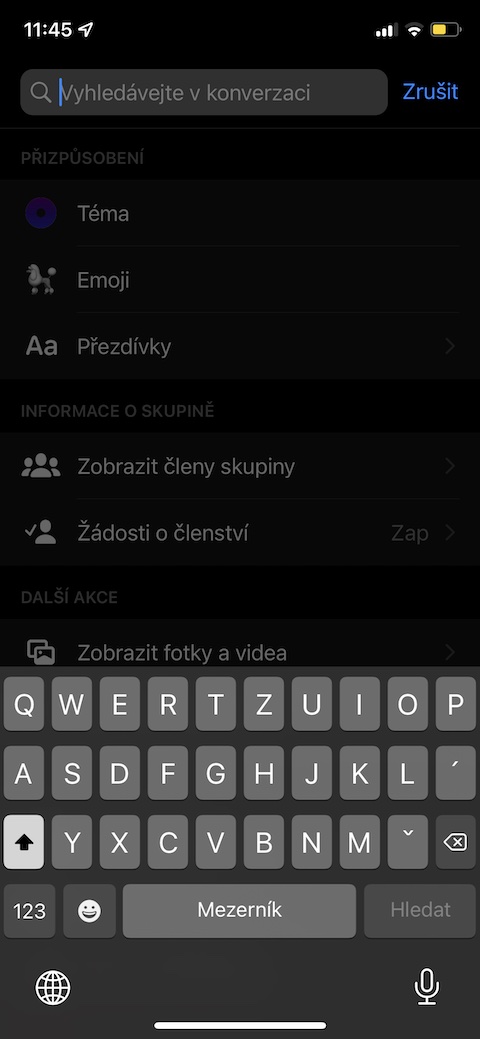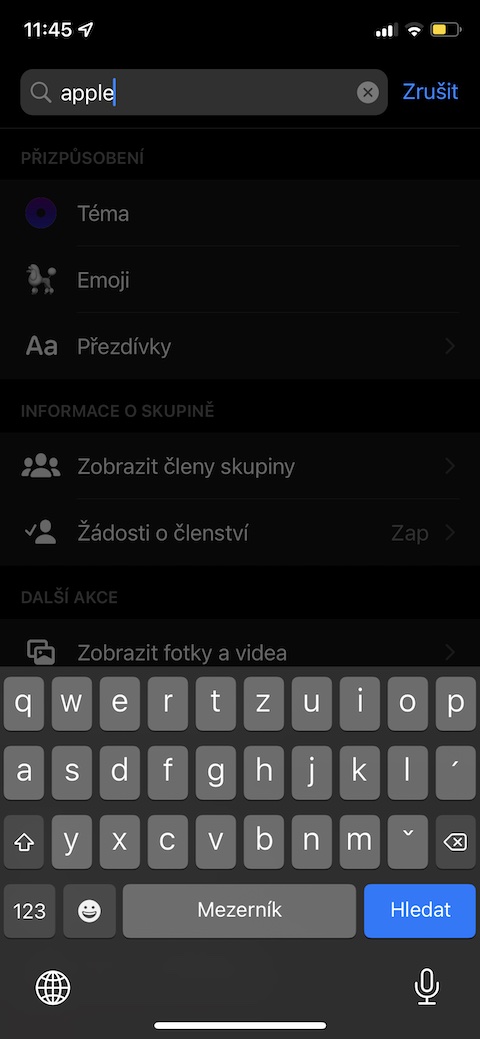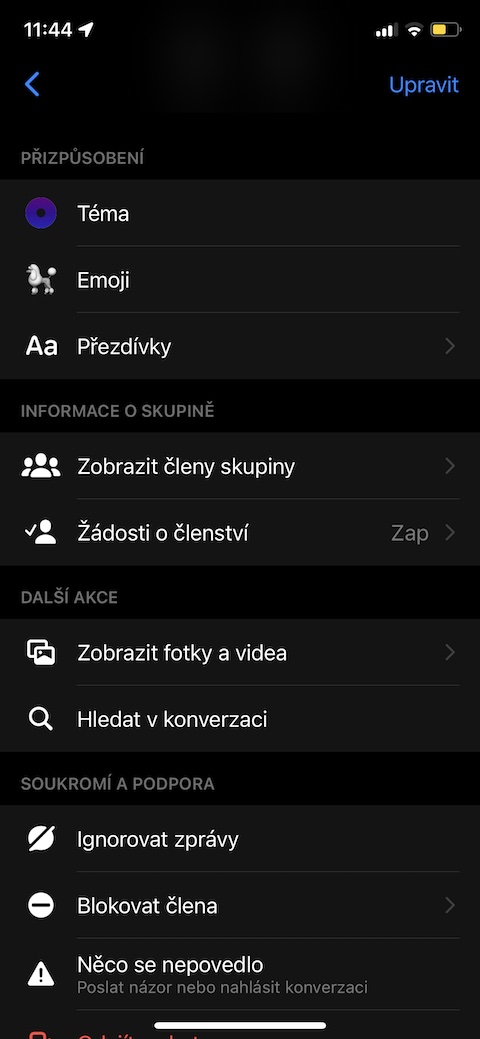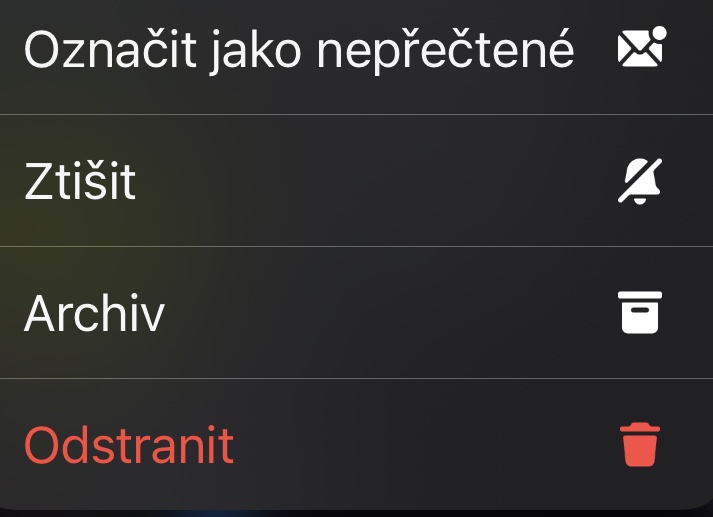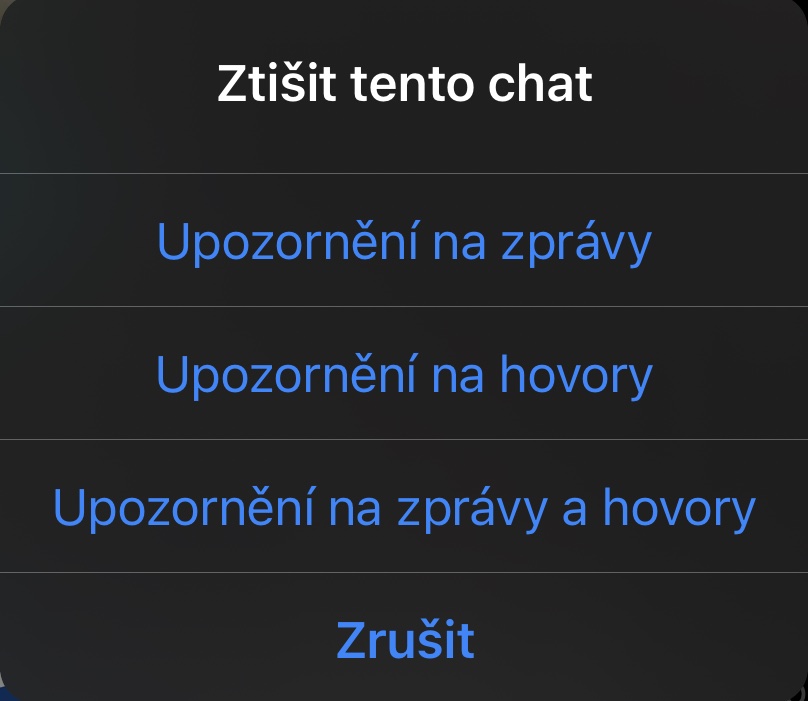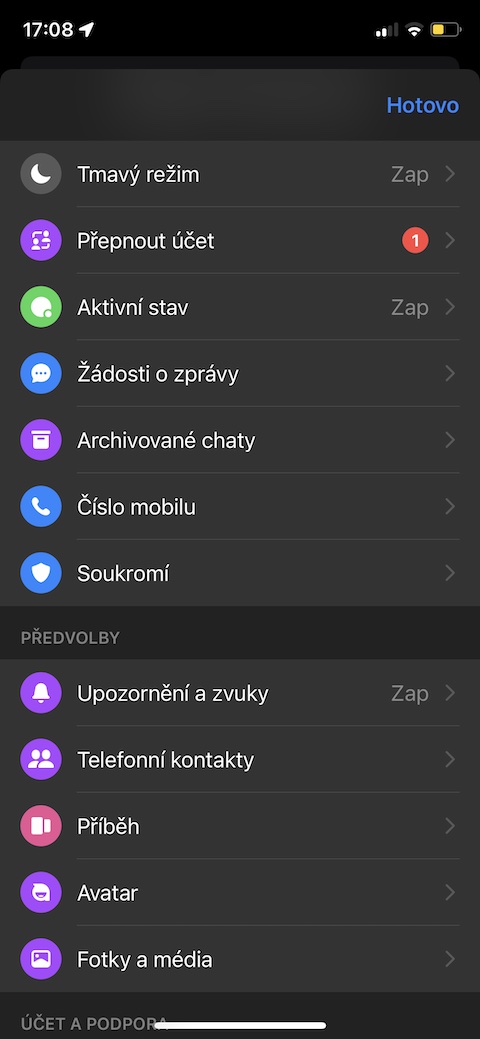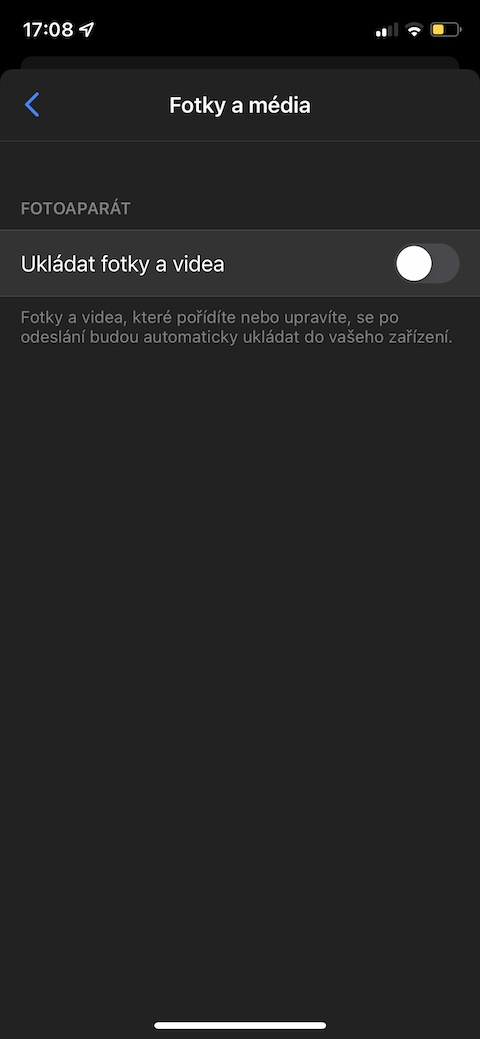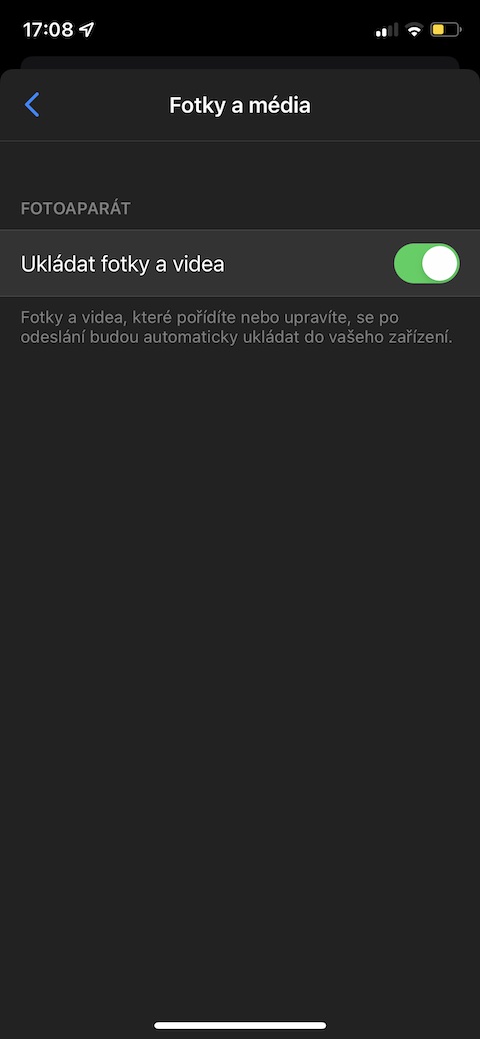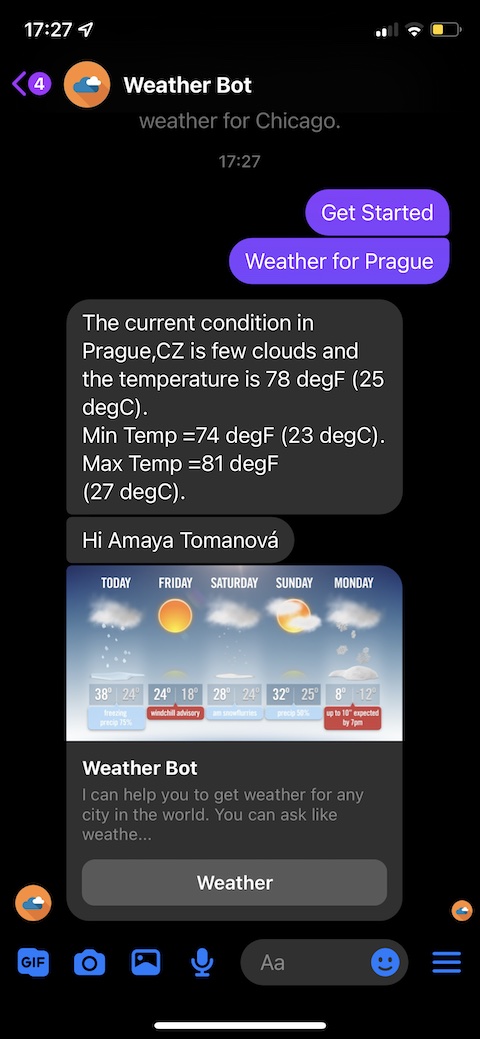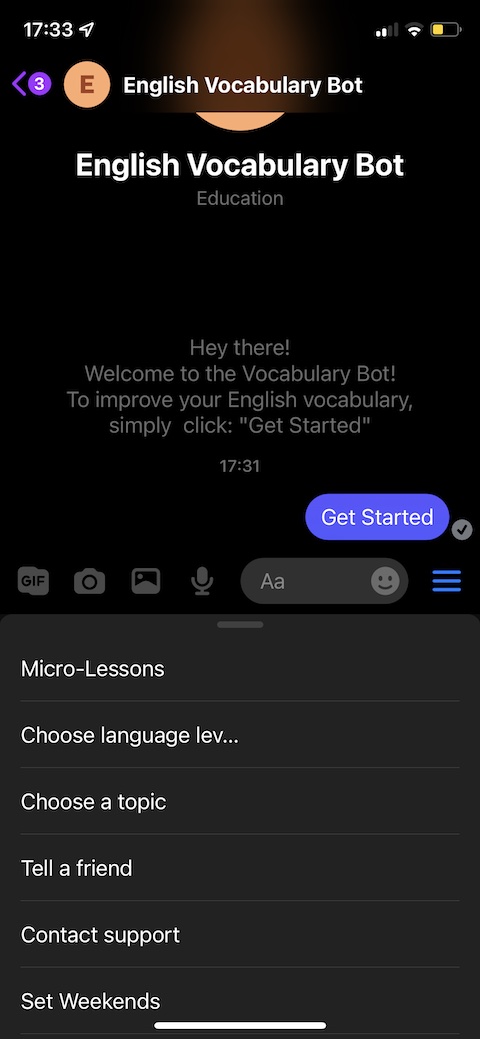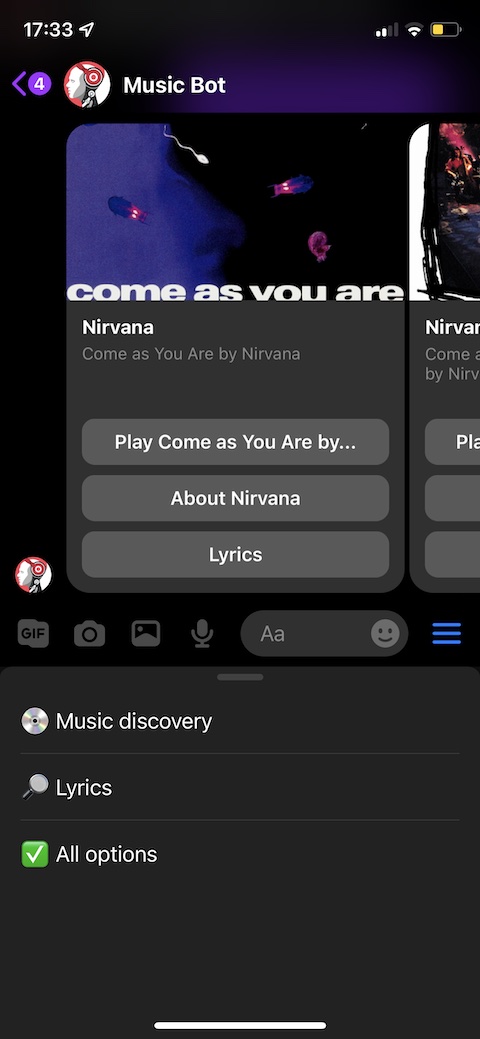私たちのほとんどは iPhone で Facebook メッセンジャー アプリケーションを使用しています。通常は基本的な手順で十分ですが、iPhone でメッセンジャーをより楽しく使用できる便利なテクニックもたくさんあります。今回はその中から5つを紹介します。
かもしれない 興味がありますか
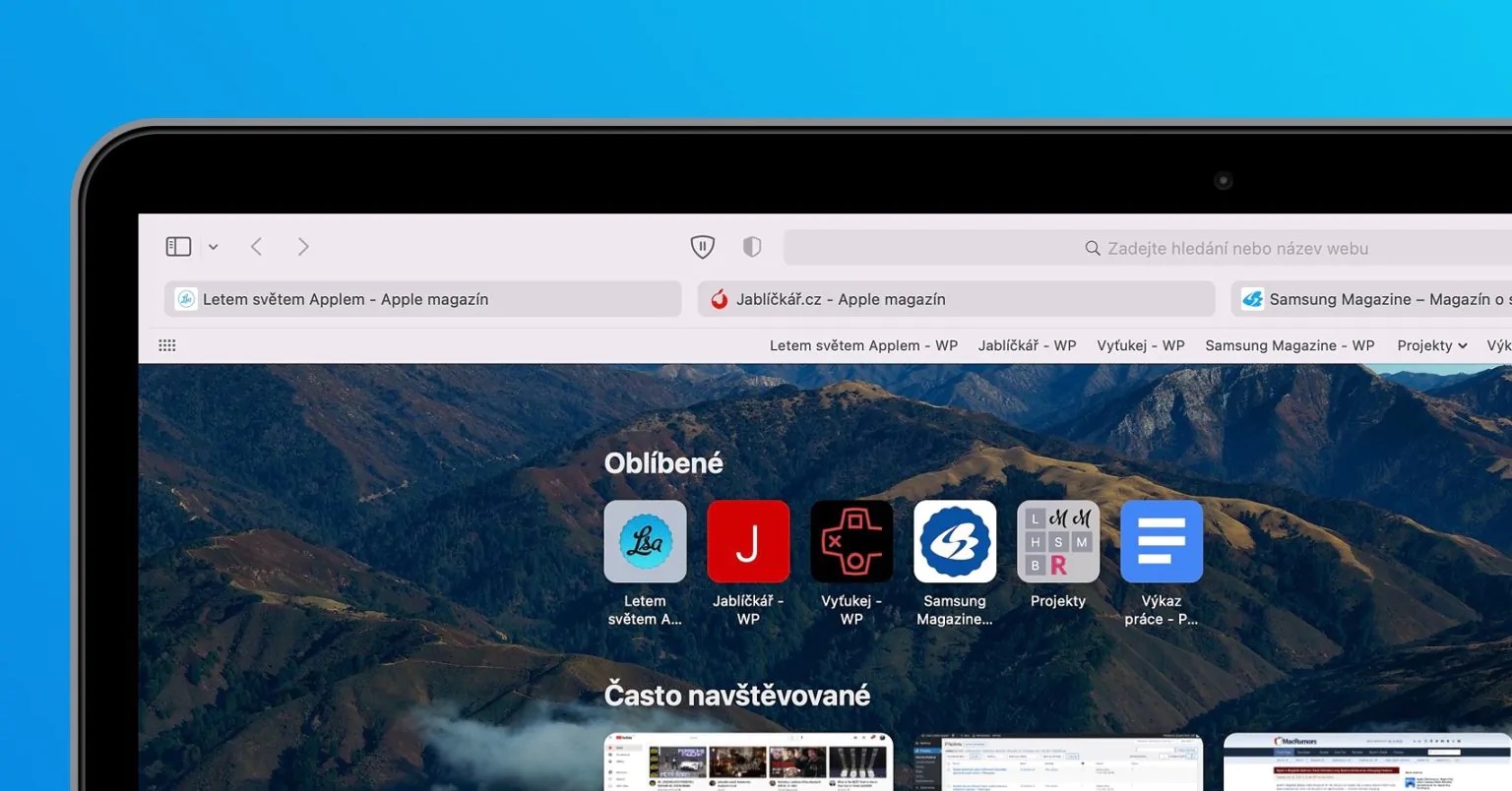
メッセージを検索する
iOS の Facebook Messenger には、キーワードで特定のメッセージを検索する 2 つの方法があります。複数の会話で特定の用語を検索する必要がある場合は、その用語を入力します メイン画面上部のテキストボックス Facebook メッセンジャーをタップし、 もっと見せる その用語を含むすべてのメッセージを表示します。一方、特定の会話で関連する単語を見つける必要がある場合は、v をタップします。 iPhoneのディスプレイの上部 na 会話ヘッダー およそ~まで運転します 画面の半分、アイテムを見つけることができる場所 会話を検索する。その後、指定された式を入力するだけです 検索フィールド.
秘密の会話
iOS 版 Facebook Messenger では、しばらくの間、メッセージが暗号化される、いわゆる秘密の会話を作成するオプションも提供してきました。 iPhone の Facebook Messenger で秘密の会話を開始するには、まず iPhone の画面上部のヘッダーにある連絡先の名前をタップします。表示されるメニューで、[秘密の会話に進む] を選択します。
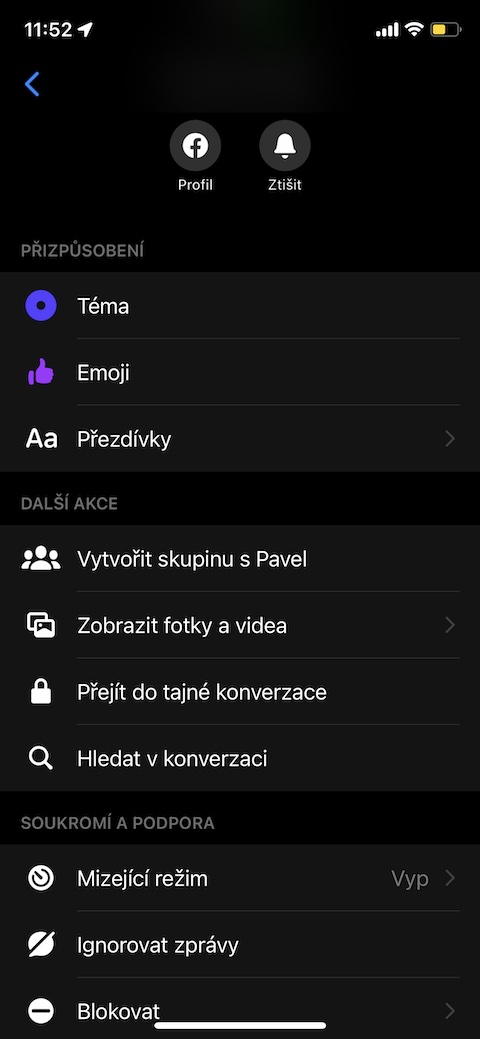
グループチャットをミュートする
Facebook Messenger でのグループ会話はとても楽しいものですが、他のことに集中する必要があり、その会話から受信したメッセージが気を散らす場合もあります。何らかの理由で iPhone でおやすみモードを有効にしたくない場合は、選択したグループ会話をミュートするだけです。 FBメッセンジャーのメイン画面 iPhoneを長押しします 会話パネル AV メニューが表示されるのでタップします。 ミュート。次に、ミュートの詳細と期間を指定します。
添付ファイルの保存
WhatsApp と同様に、iOS 用 Facebook Messenger を設定して、受信した写真やビデオを iPhone のフォト ギャラリーに自動的に保存することもできます。で メイン画面の左上隅 メッセンジャーで「i」をタップしますプロフィールの終わり そしてセクションで 環境設定 クリック 写真とメディア。ここでは、アイテムをアクティブにするだけです 写真やビデオを保存する.
チャットボットを使用する
とりわけ、いわゆるチャットボットもメッセンジャー上で動作します。これらは企業サイト ツールであるだけでなく、たとえば、天気に関する情報を提供したり、語彙を増やしたり、お気に入りの音楽を再生したりするなど、便利なヘルパーでもあります。で ホーム画面の右上隅 メッセンジャーをタップ 新しいメッセージを作成するためのアイコン やる 受信者セクション @ 文字の後にボット名またはキーワードを入力します。人気のあるものには、たとえば、音楽ボット、天気ボット、さらには英語語彙ボットなどがあります。